Sommario
Per fornire fogli di calcolo interattivi che producono risultati in base ai dati immessi. Tutto questo è possibile grazie alle formule e al sistema di riferimenti alle celle di Microsoft Excel. Per eseguire calcoli e ottenere un risultato, è possibile scrivere formule in qualsiasi cella e fare riferimenti ad altre celle. Per eseguire diverse operazioni e visualizzare vari risultati in base alle procedure e alle circostanze, è possibileoccasionalmente è necessario utilizzare molte formule in una singola cella. In questo articolo dimostreremo come utilizzare più formule in una singola cella. Microsoft Excel formule in una cella.
Scarica il quaderno di esercizi
Per una migliore comprensione, potete scaricare la seguente cartella di lavoro Excel ed esercitarvi da soli.
Formule multiple di Excel.xlsx
Procedure passo-passo per utilizzare più formule di Excel in una cella
In questo articolo si apprenderà come utilizzare più Excel formule in una cella utilizzando l'opzione Ampersand Applicheremo due distinti operatori, qui. Excel formule in una cella, come la funzione SOMMA e la funzione MEDIA . Supponiamo di avere un campione di dati.
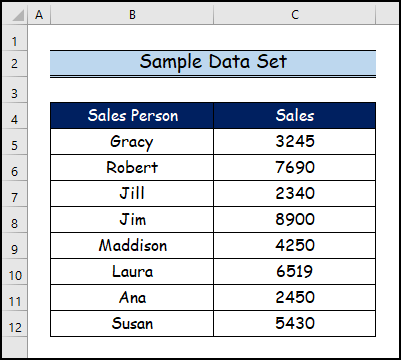
Passo 1: creazione del set di dati
In questa fase, la funzione SOMMA e la funzione MEDIA sono applicati in due celle diverse per mostrare la differenza tra più Excel formule utilizzate in una cella e formule multiple in celle diverse.
- In questo caso, vogliamo determinare le vendite totali di tutti i venditori e il loro valore medio di vendita.
- Quindi, applichiamo il metodo SOMMA e Funzioni medie per determinare le vendite totali e il valore medio delle vendite in due celle diverse.
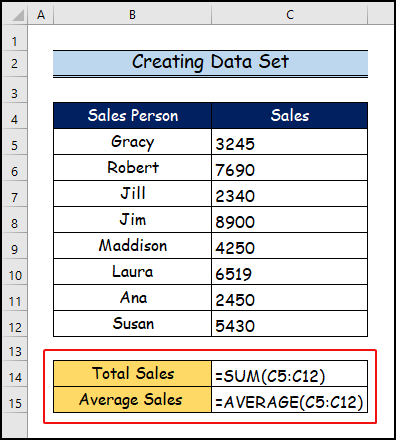
- Infine, si osserveranno i risultati finali delle vendite totali e delle vendite medie.
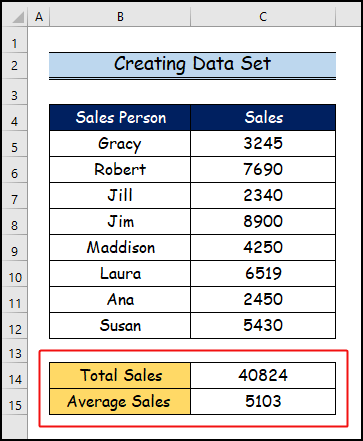
Per saperne di più: Come applicare la stessa formula a più celle in Excel (7 modi)
Passo 2: inserimento della prima formula
- In primo luogo, applicare la prima formula nel modo seguente.
- Quindi, scrivete la seguente formula.
="Totale vendite ="& SUM(C5:C12) - Dopodiché, premere ENTRARE .

- I risultati della prima formula sono riportati nell'immagine seguente.

Per saperne di più: Come applicare una formula all'intera colonna senza trascinarla in Excel
Passo 3: Utilizzo dell'operatore Ampersand
Se si desidera combinare o applicare i metodi separati Excel formule in una cella, per questo motivo utilizziamo l'opzione Ampersand per inserire più formule in una cella.
- In questo passaggio, si utilizza il metodo Ampersand all'ultima posizione della prima formula SOMMA per aggiungere un'altra formula nella stessa cella.

Per saperne di più: Excel VBA: Inserire una formula con riferimento relativo (tutti i modi possibili)
Passo 4: inserimento della seconda formula
In questo passo, vi mostreremo come combinare la seconda formula con la prima formula in una cella, utilizzando l'opzione Ampersand formula.
- Completate quindi le due formule seguenti in questa sezione per utilizzare Excel formule in una cella utilizzando l'opzione Ampersand operatore.
- Quindi, scrivere la seguente formula nel modo seguente.
="Vendite totali = "&SOMMA(C5:C12)&", "& "Vendite medie = "&MEDIA(C5:C12) - Dopodiché, premere ENTRARE .

Per saperne di più: Come utilizzare il metodo punta e clicca in Excel (3 esempi)
Fase 5: mostrare i risultati finali
- Questo è il passo finale in cui si vedranno i risultati dell'utilizzo di due diversi formule in una cella.

Conclusione
In questo articolo abbiamo illustrato passo per passo come utilizzare più Excel formule in una cella . Ci auguriamo che questo articolo vi sia piaciuto e che abbiate imparato molto. Inoltre, se volete leggere altri articoli su Excel , potete visitare il nostro sito web, Exceldemy Se avete domande, commenti o consigli, lasciateli gentilmente nella sezione commenti qui sotto.

